普段の業務でPDFドキュメントを扱う機会は多いですか?
勿論 PDFドキュメント編集アプリが手放せない、その中でもAdobe Acrobat Pro DC(アドビ アクロバット プロ DC)が最高!!という方も多いでしょうが、反面、PDFドキュメントにはほぼ縁がない、という人が多いのも事実。
とはいっても、全く縁がないかと言われると、そんな事はなく機材のマニュアルや、公的な文書などでPDFドキュメントに触れる機会は多々あるもの。
ただ、その場合も表示さえできれば良いので、無料アプリのAdobe Acrobat Reader(アドビ アクロバット リーダー) があれば問題ありませんし、更に言えば、多くのWEBブラウザーがPDFドキュメントの表示に対応しているので、純粋に表示だけならAdobe Acrobat Readerさえ必要ありません。
しかし、しかしです。一年に何度か、いや数年に一度くらいPDFドキュメントを編集・作成しなければならない機会に出くわしたりするのです。
そこで問題になるのは、PDFドキュメントを表示するアプリはあるけど、作成・編集できるアプリが無いこと。
無論、PDFドキュメント専用ソフトを購入すれば解決はしますが、一年に在るか無いかの作業の為に、高価なアプリケーションを購入するかと言われると、….迷います。
そんな、普段PDFドキュメントを扱う機会が少ない方々にとって重宝しそうなのが、2021/2/10 Adobeが提供開始した「Acrobat Web(アクロバット ウェブ)」です。

「Acrobat Web」はWEBブラウザーでPDFドキュメントが編集できて、尚且無料(条件付き)で利用できるサービスです。
流石にPDF専用アプリと同等の機能とはいきませんが、年に数回程度しかPDFドキュメントの編集をしない人が使う分には、まず不満は無いかと思います。
 |
|
「Acrobat Web(アクロバット ウェブ)」のPDFドキュメント編集機能
![▲メニューにある[編集]項目にPDFドキュメントの編集機能が並んでいます。](https://i0.wp.com/liquidjumper.com/Home/wp-content/uploads/2021/03/adobe_acrobat_web_05.jpg?resize=567%2C462&ssl=1)
WEBブラウザーで使用する「Acrobat Web」ですが、PDFドキュメントを扱うのに十分な機能が揃っています。
ただ、ページのトリミングなど制限無くPDFドキュメントを本格的に編集するには「Adobe Acrobat DC」の契約する必要があります。
アドビ公式サイトには「Adobe Acrobat DC」を、7日間無料で使える体験版があるので、Acrobatのフル機能を実際に使って確認できます。
テキストを追加
デスクトップ版と同じような操作で、PDFドキュメントにテキストを追加できます。

注釈を追加
注釈を追加できます。修正箇所や、重要な箇所を指定するのに便利です。

ページを整理
PDFドキュメント内の複数のページを並べ替える機能です。

PDFを分割
PDFを複数のPDFファイルに分割できます。ページ数が多すぎたり、一つのPDFファイルに納めるには内容が多岐に渡りすぎる場合などに利用すると便利です。

「Acrobat Web(アクロバット ウェブ)」で他のフォーマットに変換
![▲メニューにある[変換]項目に変換機能が並んでいます。](https://i0.wp.com/liquidjumper.com/Home/wp-content/uploads/2021/03/adobe_acrobat_web_03.jpg?resize=617%2C468&ssl=1)
・他のフォーマットファイルからPDFへ
・PDFドキュメントから他のフォーマットへ
などファイルを別のフォーマットのファイルに変換できます。

他のファイルからPDFドキュメントに変換
さまざまフォーマットのファイルをPDFドキュメントに変換できます。
「PDFに変換」を選択。PDFに変換したいファイルをドラッグ&ドロップ、又はファイル選択します。

Jpegフォーマットの画像ファイルをドロップすると、アップロード完了後直ちにPDFドキュメントが作成されました。

■PDFドキュメントに変換できるフォーマット:
DOC、DOCX、RTF、TXT、XLS、XLSX、PPT、PPTX、BMP、GIF、JPEG、JPG、PNG、PSD、TIF、TIFF、
AI、FORM、INDD
PDFドキュメントをJPGに変換
PDFドキュメントをJPG形式またはその他の画像ファイルに変換できます。
■PDFドキュメントからの変換に対応する画像フォーマット
JPEG、JPG、PNG、TIF、TIFF
PDFドキュメントをMicrosoft Officeなどのフォーマットに変換
PDFドキュメントをMicrosoft Office形式又は他のフォーマットのファイルに変換できます。
■PDFドキュメントからの変換に対応するMicrosoft Officeフォーマット
DOCX、PPTX、XLSX
PDFファイルの圧縮
ツールメニューで「PDFを圧縮」を選択。
PDFファイルをドラッグ・アンド・ドロップ又はファイル選択でアップロードすると、アップロード完了後に圧縮されたPDFドキュメントが作成されます。
圧縮されたPDFドキュメントをローカルにダウンロードしました。

スマートフォン・アプリ 「AdobeScan(アドビスキャン)」
「Acrobat Web」を利用するにあたって、外せないアプリがあります。
スマートフォン・アプリ 「AdobeScan(アドビスキャン)」
スマホのカメラで紙の文書をスキャンできて、瞬時にOCR解析しテキスト化してくれるアプリで、スキャンしたPDFドキュメントは、AdobeDocumentCloud(アドビ ドキュメント クラウド)に保存できるので、WEBブラウザーで簡単にアクセスする事ができます。
 |
|
そして重要なのがAdobeDocumentCloudに保存されたドキュメントは、「Acrobat Web」にも表示される事。
つまり、スマートフォン・アプリ「AdobeScan(アドビスキャン)」で撮影・スキャンし、保存したPDFドキュメントをWEBブラウザーの「Acrobat Web」で編集する。とてもスムーズなワークフローです。
まとめと「Acrobat Web(アクロバット ウェブ)」を無料で使用する方法
WEBブラウザーでPDFドキュメントの編集ができる「Acrobat Web」を紹介しました。
普段PDFドキュメントを扱う機会が少ない方は勿論ですが、頻繁に扱っている方も、外出先や自宅での利用で活用出来るのではないでしょうか。
スマートフォンのスキャンアプリ「AdobeScan(アドビスキャン)」と組み合わせて使用すれば、更に利用の幅が広がるかもしれません。
最後に無料で使用できるツールとして紹介してきた「Acrobat Web」ですが、制限無く使用するには有料契約する必要があります。でも制限内容を理解すれば、普段PDFドキュメントを扱わない人にとってはあまり気にならないかもしれません。
■Adobe IDでログインして使用する場合
・30 日ごとに 2 件の署名処理を繰り返し完了することができます。
・7 日ごとに最大 10 件の処理を繰り返し実行できます。
7 日間の期間内で行える処理の制限:
-24 時間ごとに 1 つのファイルを PDF に、または PDF から変換できます。
-24 時間ごとに 1 つのファイルを圧縮できます。
-ページを整理、PDFページを回転、PDFページを削除またはPDFページを並べ替えのツールを使用して、24 時間 ごとに 1 つのファイル内のページを整理できます。
-例として、週の何処かでログインし、PDF を Word に変換ツールを使用した場合、この 7 日間で 1 回の無料処理操作を使用したことになります。その後24 時間は、どの変換ツールも使用できなくなります。
制限内容を理解して利用すればとても便利なので、是非試してみてください。その上で制限がきつかったら、有料版に切り替えるのが良いと思います。
>>購買を効率化する機能がたくさん。ビジネスでAmazonを利用するならAmazon Business
 |
|
 |
|
 |
|
 |
|
 |
|

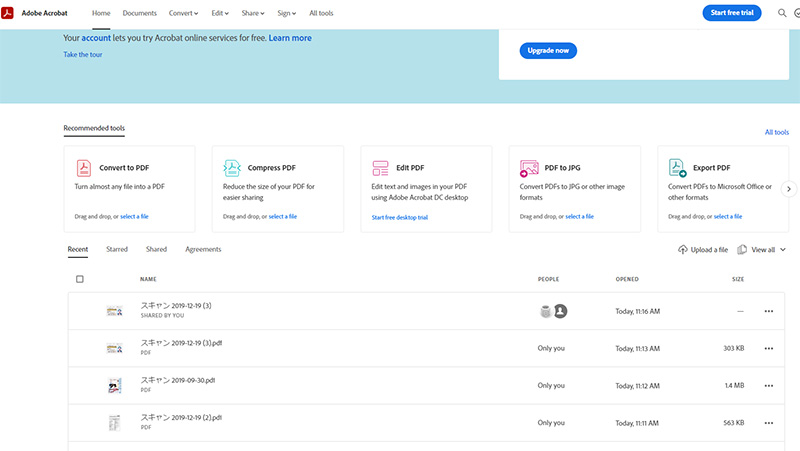

![仕事で役立つ! PDF 完全マニュアル[第2版]](https://m.media-amazon.com/images/I/51fF9lVkJHL._SL160_.jpg)

「WEBブラウザだけでAdobe Acrobat の機能、PDFの作成・編集、フォーマット変換などが可能に!!」への1件のフィードバック
コメントは受け付けていません。